iAnyGo - ตัวเปลี่ยนตำแหน่ง GPS ฟรีอันดับ 1 สำหรับ iOS และ Android
เปลี่ยน GPS ในคลิกเดียว, จำลองเส้นทาง, ควบคุมด้วยจอยสติ๊ก, ไม่ต้องเจลเบรค!
iAnyGo - ตัวเปลี่ยนตำแหน่งฟรีอันดับ 1
เปลี่ยน GPS คลิกเดียว, จอยสติ๊ก, ไม่ต้องเจลเบรค!
การเปลี่ยนประเทศหรือภูมิภาคใน iOS อาจจำเป็นในกรณีที่คุณต้องการดาวน์โหลดแอปจาก App Store ของประเทศอื่น หรือหากคุณต้องการใช้บริการบางอย่างที่มีเฉพาะในบางประเทศเท่านั้น เช่น การดาวน์โหลดแอปที่จำกัดในบางภูมิภาค หรือการซื้อของในราคาที่ต่างกัน ในบทความนี้เราจะมาพูดถึงวิธีการเปลี่ยนประเทศหรือภูมิภาคใน iPhone พร้อมแนะนำเครื่องมือที่สามารถช่วยให้การเปลี่ยนแปลงนี้เป็นเรื่องง่ายและปลอดภัย
ก่อนที่คุณจะเปลี่ยนประเทศหรือภูมิภาคในอุปกรณ์ iOS ควรสำรองข้อมูลที่สำคัญของคุณไว้ เพื่อป้องกันการสูญหายของข้อมูลที่อาจเกิดขึ้น นอกจากนี้ ควรตรวจสอบให้แน่ใจว่า Apple ID ของคุณไม่มีธุรกรรมที่ยังไม่เสร็จสมบูรณ์หรือบริการสมัครสมาชิกที่ยังคงใช้งานอยู่ เนื่องจากอาจส่งผลต่อการเปลี่ยนแปลงภูมิภาค โปรดทราบว่าการเปลี่ยนภูมิภาคอาจส่งผลต่อการเข้าถึงเนื้อหาและบริการบางอย่างที่มีเฉพาะในประเทศหรือภูมิภาคนั้น ๆ ดังนั้น ควรตรวจสอบให้แน่ใจว่าบริการและแอปพลิเคชันที่คุณต้องการใช้งานยังคงสามารถเข้าถึงได้ในภูมิภาคใหม่ของคุณ
แต่การปลอมโลเคชั่นใน iPhone โดยไม่เจลเบรคเป็นเรื่องยากยิ่งกว่า คุณอาจจะใช้อุปกรณ์ซอฟต์แวร์ต่างๆ ช่วยปลอมแปลงโลเคชั่นของคุณแทนโดยไม่ต้องเจลเบรค ต่อไปนี้เราจะสอนถึงวิธีการใช้อุปกรณ์เหล่านี้ในการช่วยเปลี่ยนตําแหน่งของ iPhone เรามาเริ่มกันเลยดีกว่า
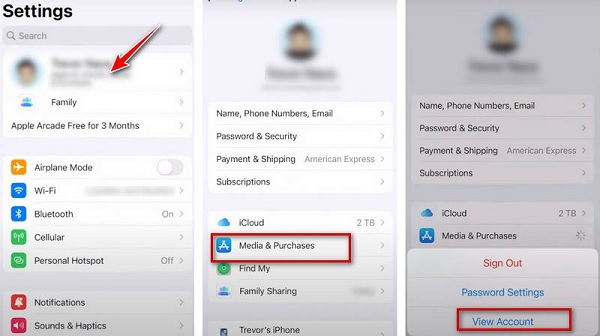
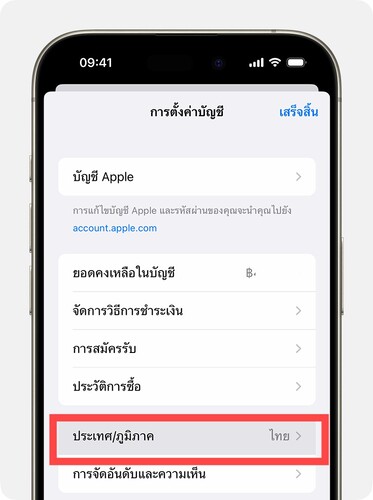
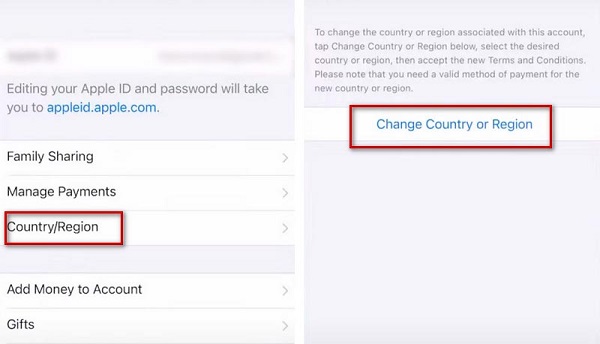
ก่อนที่คุณจะอัปเดตตำแหน่งที่ตั้ง คุณต้องใช้ยอดคงเหลือในบัญชี ยกเลิกการสมัครรับ และรับวิธีการชำระเงินของคุณสำหรับประเทศหรือภูมิภาคใหม่ของคุณ
iPhone มีระบบความปลอดภัยสูงที่ไม่อาจทลายได้ง่าย แต่บางซอฟต์แวร์สามารถช่วยในส่วนนี้ได้เพื่อปลอมโลเคชั่นใน iPhone ในบรรดาอุปกรณ์มากมาย Tenorshare iAnyGo เป็นแอปที่จะช่วยให้คุณปลอมโลเคชั่นได้โดยไม่ต้องเจลเบรค เรามาเรียนรู้วิธีการขั้นตอนของมันกัน
สิ่งแรดที่คุณต้องทำก็คือ ดาวน์โหลดโปรแกรม เลือก "เปลี่ยนตําแหน่ง" จากนั้นเชื่อมต่อ iPhone เข้ากับคอมพิวเตอร์

เมื่อหน้าจอโหลดเสร็จ พิมพ์พิกัดโลเคชั่นที่คุณต้องการลงในเสริชบ็อกซ์ หรืออาจใช้แผนที่ช่วยในการปักหมุด
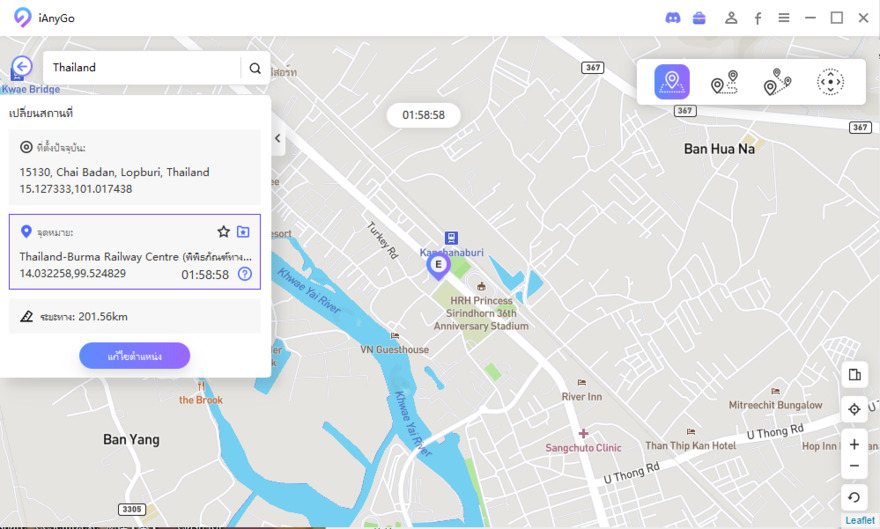
อีกหนึ่งวิธีที่ผู้ใช้บางคนเลือกใช้คือการสร้าง Apple ID ใหม่ โดยการเลือกประเทศหรือภูมิภาคที่ต้องการตั้งแต่ต้น วิธีนี้เหมาะสำหรับผู้ที่ต้องการแยกการใช้งานของแต่ละภูมิภาคออกจากกัน โดยคุณสามารถทำตามขั้นตอนนี้:
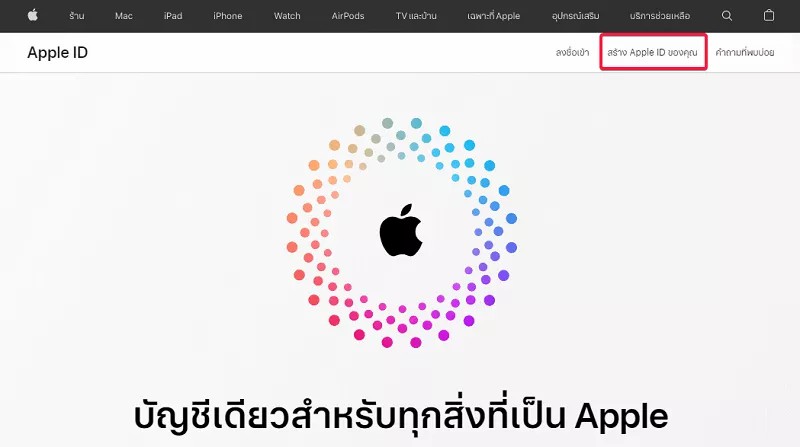

หากคุณไม่ต้องการป้อนวิธีการชำระเงิน ให้รอจนกว่าคุณจะอยู่ในประเทศหรือภูมิภาคใหม่ จากนั้นสร้างบัญชี Apple ใหม่
บางครั้งการเปลี่ยนประเทศหรือภูมิภาคใน iPhone อาจทำได้ยาก หากมีการจำกัดจากการตั้งค่าของ Apple หรือการยืนยันบัญชีผู้ใช้ในแต่ละประเทศ วิธีที่ง่ายที่สุดอีกหนึ่งวิธีคือการใช้ VPN เพื่อเปลี่ยน IP และเชื่อมต่อไปยังประเทศที่ต้องการ โดยการใช้บริการ VPN ที่มีคุณภาพ คุณจะสามารถดาวน์โหลดแอปจาก App Store ในประเทศที่คุณต้องการได้
Q1. จะหาโลเคชั่นของ iPhone ได้อย่างไร?
Q2. จะปิดการติดตามโลเคชั่นในระบบ iPhone ได้อย่างไร?
Q3. จะติดตาม iPhone โดยไม่มี Find my iPhone ได้ไหม?
ได้สิ เป็นไปได้แม้ว่าคุณจะไม่ใช้ find my iPhone เพราะแอปนี้คนส่วนมากใช้เพื่อหา iPhone เมื่อทำหาย หรือตาม iPhone กลับมาเมื่อโดนขโมย นอกจากนี้คุณยังติดตาม iPhone ได้ด้วยแอป Find my device แอปบิวด์อินนี้จาก Apple ซึ่งถือว่าเป็นแอปติดตาม iPhone ที่ดีที่สุด
การเปลี่ยนประเทศหรือภูมิภาคใน iOS ไม่ใช่เรื่องยากอีกต่อไป ไม่ว่าจะเป็นการทำผ่านการตั้งค่าในระบบหรือใช้เครื่องมือช่วยเหลือเช่น Tenorshare iAnyGo คุณสามารถเปลี่ยนภูมิภาคได้ง่ายๆ ตามความต้องการของคุณ เพื่อให้การใช้งาน iPhone ของคุณสะดวกและมีประสิทธิภาพมากขึ้น หวังว่าเทคนิคและวิธีที่เราแนะนำจะช่วยให้คุณเปลี่ยนภูมิภาค iPhone ได้อย่างรวดเร็วและปลอดภัย
เพิ่มเพื่อน LINE กับ Tenorshare
รับข่าวสาร อัปเดตโปรโมชั่น และสิทธิพิเศษก่อนใคร!

แล้วเขียนความคิดเห็นของคุณ
Leave a Comment
Create your review for Tenorshare articles
โดย Suthida Chayaporn
2025-12-09 / iPhone Tips
ให้คะแนนเลย!